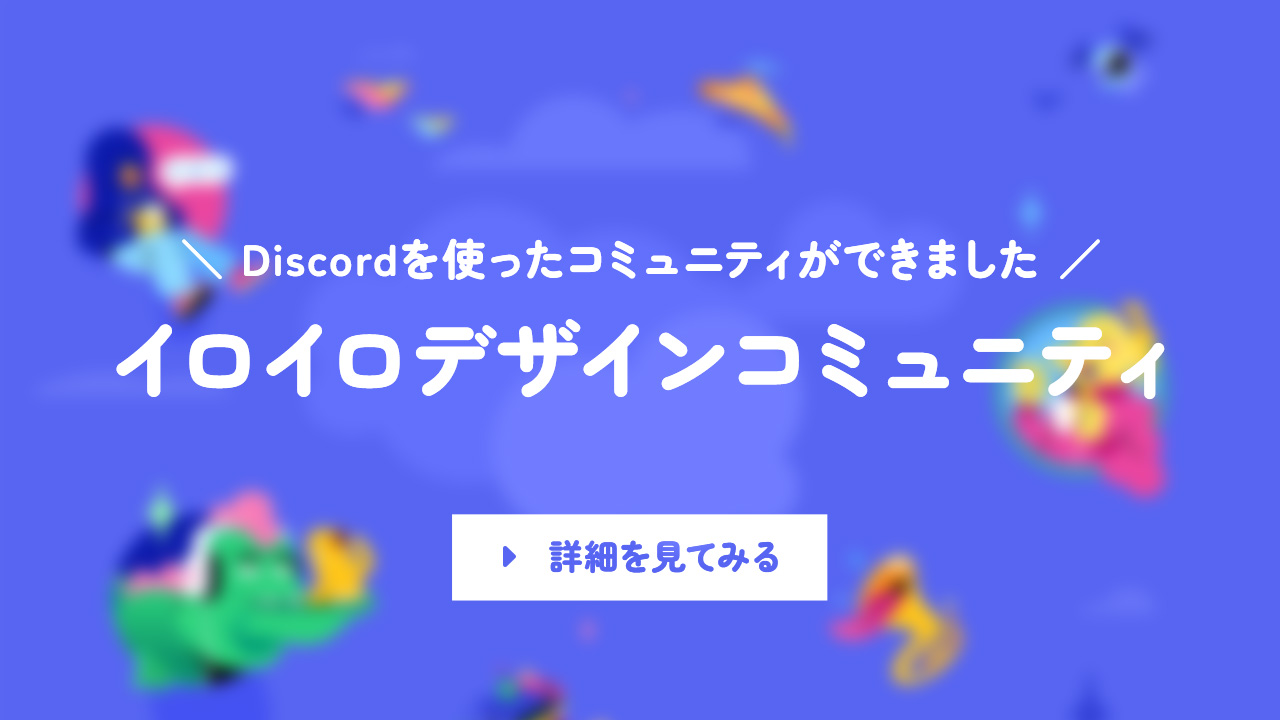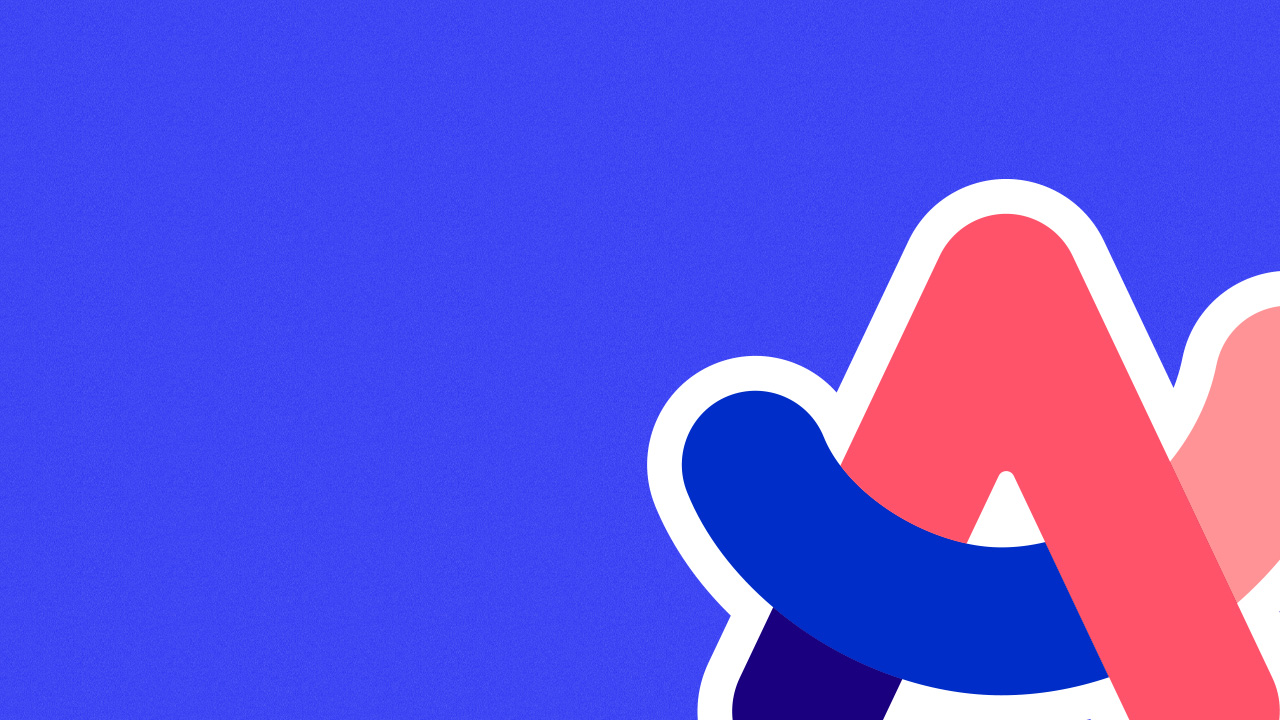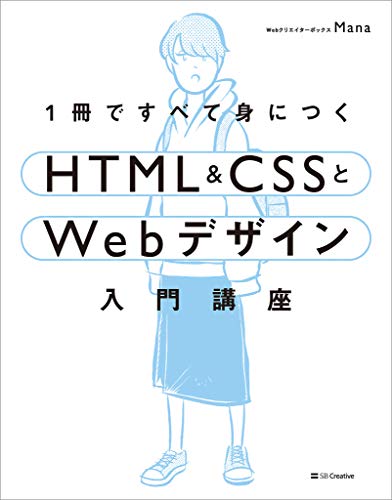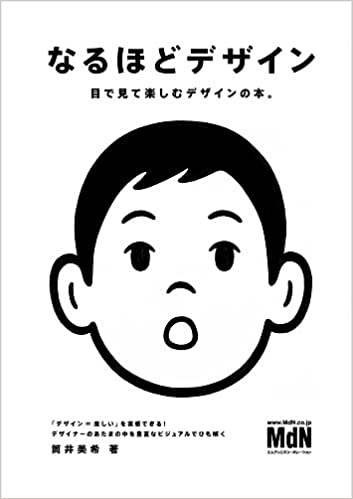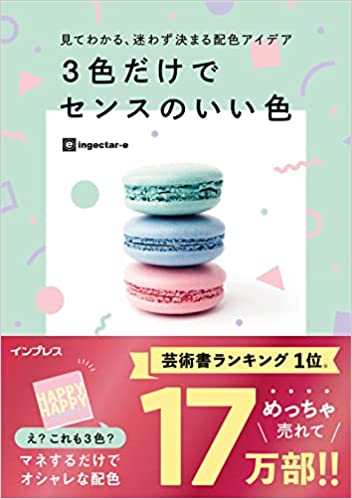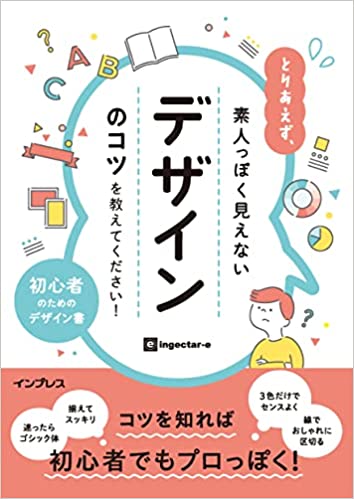世の中には数多くのウェブブラウザがあって、たぶんGoogle Chromeが世界でいちばん多く使われていて、その次にEdge、Safari、Firefoxみたいな感じで使われていると思います。
ぼくは以前まで、使用感はGoogle Chromeでありながらも仮想通貨のBATが貯まるという夢のブラウザ「Brave」を使っていて不満はなかったんですけど、最近ちょこちょこ「Arc」の名前を見かけるようになったので「そんなに良いなら乗り換えてやろうじゃねーか!」ということで、乗り換えてみました。
現状でGoogle Chromeを使って満足してるなら、それはたぶん気のせいです。
CONTENTS
Arcとは?
Arc<アーク ブラウザ>はThe Browser Companyが開発したブラウザで、Product Huntの2023年最優秀製品では2位となっていて将来をめちゃくちゃ期待されているプロダクトとなっています。
ちなみに1位はみんな大好きOpen AIのChat GPT4ですね。
Google ChromeやMicrosoft Edgeなんかと同じChromiumで作られてるモダンブラウザなので、ブラウジングに特に不安はありません。Chromeの拡張機能も使えます。
Arcが優秀なワケ
今までたくさんのブラウザが生まれてきましたが、Arcがブラウザとして期待されているのはポピュラーなモダンブラウザとUIが全然違うことですね。
これが基本的な画面です。上部には情報を表示するツールバーがあって、メインは左側のサイドバーに集約されています。

Google Chromeなどはタブを開きまくるとこんな感じでどこに何があるか分かりにくくなっていました。

グループ化したり固定化したりすればそれなりに見やすくもなりますが、基本的に<title>タグが消えてしまってファビコンだけになるので情報量は少なくなってしまいます。
Arcはそれを改善すべく左側にタブを移動させています。
Arcのデザイン設計は独特なので最初は理解するのに時間がかかるかもしれませんが、理解して使えばこれ以上ないデザインになっています。
こんな感じですね。

まぁ実際に使わないと少し分かりにくいですが、これが革新的な設計になっているので、それぞれを詳しく解説していきますよー。
プロファイル
まず基本的に、Arcではプロファイルというものを設定しないといけません。プロファイルはパソコンのユーザーみたいな感じで複数作ることができます。
みんなで使うパソコンがある家には良いですね。例えばお父さん用やお母さん用、子供用などで分けることができます。
ひとりで使うならひとつだけ作っておきます。
スペース
スペースはプロファイルの中にある「環境」のことです。スペースはプロファイルの中に複数作ることができるので、プライベート用、仕事用、趣味用、みたいにブックマークをそれぞれに分けたり、配色を変えたりすることができます。
お気に入り
お気に入りはブックマークを保存しておく場所です。

お気に入りは同じプロファイルであればスペースを切り替えても維持されるのが特徴で、例えば「お父さん用のプロファイル」でスペースを「仕事用」と「趣味用」を分けていたとして、お気に入りに入れたブックマークは「仕事用」と「趣味用」どちらにも表示されるということですね。
フォルダ
フォルダいわゆる普通のフォルダです。

ブックマークを入れるためのフォルダです。このフォルダはスペース間で維持されることはありません。
タブ
タブはGoogle ChromeやSafariでもお馴染みの上部にあるタブと同じものです。Google ChromeなどはCtrl+クリックでリンクを別タブで開くことができますが、Arcも同じようにCtrl+クリックで別タブで開くことができます。

知らない間に増えていっちゃうタブですが、Arcはデフォルトで12時間経過したものはアーカイブされて閉じられる仕様になっています。
まぁArc的には12時間も経過したものはもう必要ないってことでしょうね。
この12時間で閉じるタブですが、24時間、7日間、30日間の中から選ぶことも可能です。
時間経過でタブを自動で閉じるTab Wranglerなどの拡張機能も併用して使えるので、そちらを使うっていうのもアリですね。
画面分割が便利
Arcにはスプリットビューというのがあって、画面を左右/上下に分割することができます。
例えば右にブラウザで調べ物をしながら左にCodePenを開いてコードを打っていったり、YouTubeとTime.isを開いておく、なんてことができます。
広告ブロックが便利
Arcには標準で広告ブロッカーが付属しています。広告ブロッカーは完全に広告をブロックするBraveとは違って、「あまりにも多すぎる広告」や「悪意のある広告」をブロックする程度となっています。
Braveなどを使われると広告が表示されなくなるのでブロガーにとっては嫌な存在ではありましたが、Arcの広告ブロッカーはGoogleアドセンスやASP経由の広告は普通に表示されるので、Arcを使われることによる損害はないと思います。
設定を確認するには、上部ツールバーの右側にある設定アイコンをクリック → 下部のメニューをクリック → All Site Settingsをクリックするか、下記のアドレスをCtrl+Tで開いて貼り付けてみてください。
arc://settings/content/siteDetails?site=arc://setting/
プライバシー&セッティングの中にある「煩わしい広告」が広告ブロッカーになります。
気になったこと
今まではBraveというChromiumベースのブラウザを使っていたんですけど、乗り換えとなると気になることがあったのでまとめておきます。
ブックマークは引き継げる?
パソコンにインストールされているブラウザから自動的に引き継ぐことができます。
デベロッパーモードは使える?
Ctrl+Shift+i、右クリック → 検証、F12のいずれかで起動できます。
Google Chromeの拡張機能は使える?
これは使えます。上部のツールバーから「+」ボタンを押すことで拡張機能をインストールすることができます。インストールした拡張機能はピン留めしてツールバーに表示させておくこともできます。
こんな感じですね。

シークレットモードは使える?
使えます。Ctrl+Shift+Nで新しいウィンドウとして起動できます。
アドレスバーから検索できる?
もはや当たり前となっているアドレスバーにテキストを打って検索するやつですが、Arcでも使えます。Arcではアドレスバーをクリックするとパネルが表示されますが、そのままテキストを打てばGoogleなどで検索ができます。
UIを日本語にできる?
2024年5月現在、Arcは英語のみでしか使えません。ただそこまで難しい英語はないので誰でも使えると思います。
履歴は見れる?
アクセスしたサイトの履歴は、Ctrl+Hで見ることができます。
サイドバーは削除できる?
サイドバーは削除できませんが、Ctrl+Sで表示/非表示を切り替えることができます。
Boost機能はWindowsで使える?
2024年5月現在、Arcのインターフェイスを変更できるBoost機能はWindowsで使えません。Mac版でのみ使えます。
ショートカットは変更できる?
2024年5月現在、Arcのショートカットキーは変更できません。
さいごに
というわけで、革新的なブラウザ「Arc」のご紹介でした!
使用感は今までのブラウザとは全然違うので最初はとっつきにくいですが、使っていれば逆にChromeなどがかなり使いにくく感じてしまいます。
開発環境の違いなのか、Mac版でできることがWindows版でできないとかありますが、今後アップデートでそこらへんは埋められていくと思いますので、2024年からはArcでいきましょう!